Windows 8: Ta bort tunnelbanvändargränssnittet för att få tillbaka det gamla Windows-gränssnittet
Redaktör Obs! Det här registerhacket fungerar inte längre med Windows 8 Consumer Preview. Endast utvecklarens förhandsgranskning. Vi undersöker noggrant och testar förhandsgranskningen av Windows 8 och ger dig en ny artikel när vi hittar en lösning för den senaste Consumer Preview Edition. :-)
Uppdatering: 11/02/2012 Om du letar efter ett bra sätt att kringgå Windows 8 Start-skärmen och starta direkt i det klassiska skrivbordet, ger Start8 från Stardock ett försök.
Uppdatering: 06/29/2013: Microsoft lyssnade, och nu med den uppdaterade versionen - Windows 8.1 - kan du nu enkelt ställa in den för att starta på skrivbordet. Åh, och startknappen är också tillbaka!
Det nya Metro-UI-gränssnittet i Windows 8 är säkert på en tablett. Men om du är en PC-användare som vill ha den gamla användargränssnittet tillbaka, vet jag att jag gör det - inget problem. Det är lätt att tweak registret för att starta Windows 8 direkt i det bekanta användargränssnittet du vet så bra. Om du inte känner till Windows-registret, var försiktig. Ändra registerinställningar är dicey om du inte vet vad du gör.
Från tunnelgränssnittet börjar du skriva: regedit
Det är en bra idé att skriva detta långsamt.

Nu kommer systemet att visa rutan Sökverktyg. Lägg märke till det regedit-kommando som jag skrev, visas nu i fältet Sökverktyg och även som en lista och ikon under i avsnittet Apps Results till vänster. Klicka på den ikonen eller tryck på Enter.

När dialogrutan Användarkontokontroll dyker upp klickar du på Ja.

Därefter öppnas Registerredigeraren. Navigera till HKEY_CURRENT_USER \ Software \ Microsoft \ Windows \ CurrentVersion \ Explorer och dubbelklicka på RPEnabled.

I fältet Redigera DWORD (32-bitars) Värdesdatafält, ändra siffran 1 till en 0. Tryck på OK. Stäng registerredigeraren.

Windows 8 kräver ingen omstart för att göra dessa ändringar. Nu när du klickar på Start, inte mer Metro. Du har din välbekanta Windows Startmeny tillbaka. Är det groovy eller vad?

Senare när du startar om datorn ser du förändringarna fast. Observera också att Start Orb är tillbaka.

Om du inte vill ta bort ditt UI-verktyg från Windows 8, var noga med att kolla in våra definitiva Windows 8-tangentbordsgenvägar.

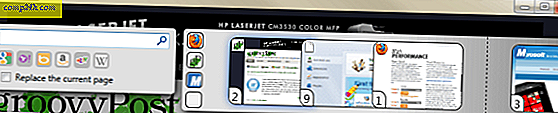


![Reparera korrupta Microsoft Outlook PST-filer [Hur-till]](http://comp24h.com/img/outlook/915/repair-corrupt-microsoft-outlook-pst-files.png)